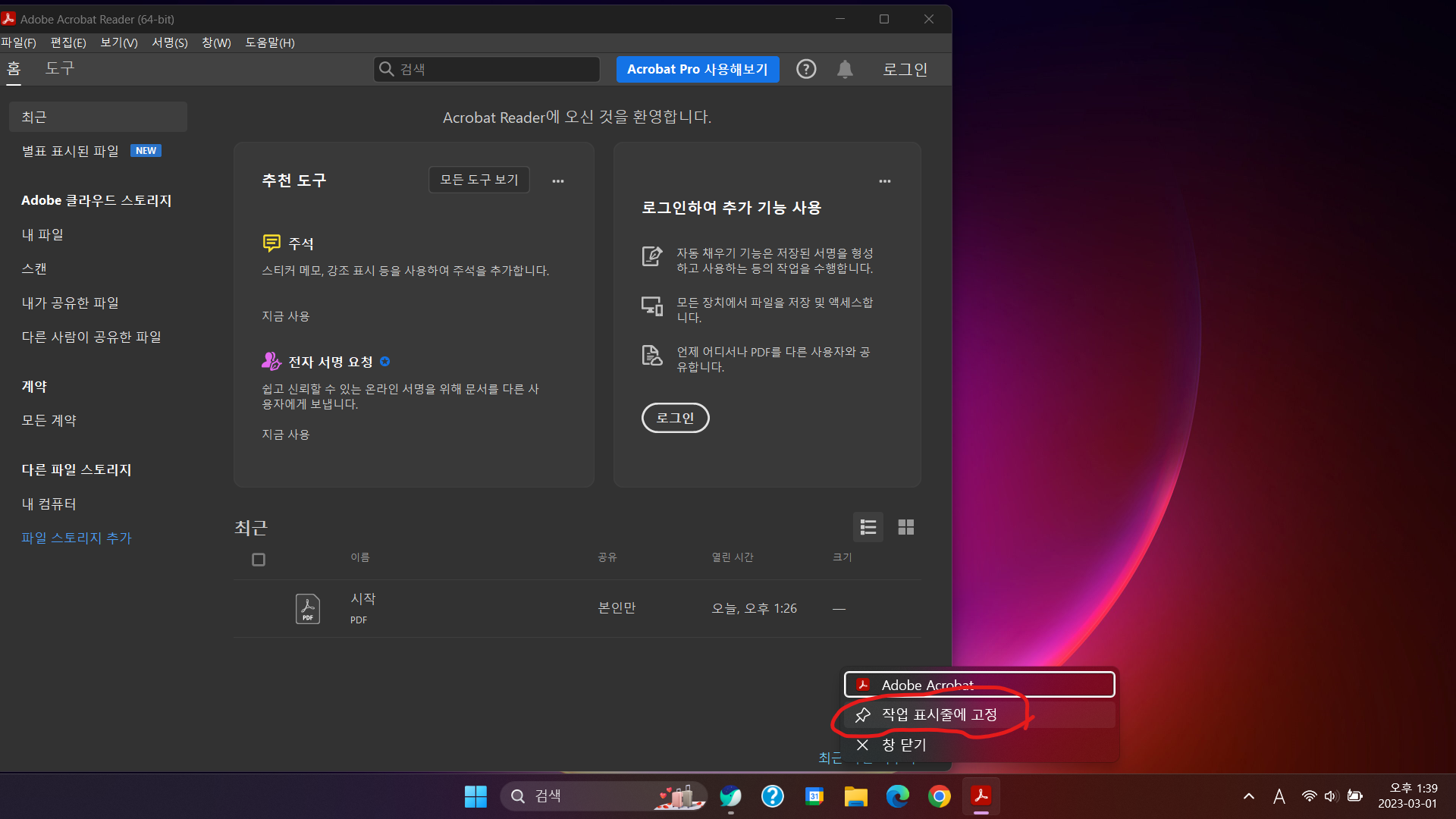질문 분류
윈도우11 시작바 작업표시줄 질문이요
컨텐츠 정보
- 6,429 조회
- 4 댓글
- 목록
본문
윈도우10에서는 폴더를생성하고 마우스로끌어당기는형식으로작업표시줄에추가가 가능한데
윈도우11에서는 똑같이 그냥폴더생선하고 마우스좌클릭하고 작업표시줄에옮길려고하는데
금지표시가나타나는데왜그런건가요 이해를못하겠는데 왜이런거죠???
이거알시는분있나여 이거뭐라고해야할지도몰라서 검색하는거조차몰라서요
해결방법모르시면 이상황이름이라도알려줄수있나요?
관련자료
댓글 4
/ 1 페이지
키드카이쥬님의 댓글
윈도우 11은 윈도우10 처럼 추가할 수 없습니다.
프로그램 아이콘은 우클릭으로 작업표시줄에 고정이 가능하지만 폴더는 아래와 같은 방법으로 해주셔야 합니다.
1. 추가할 폴더 마우스 우클릭 → 더 많은 옵션 표시 → 바로가기 만들기.
2. 폴더의 바로가기 아이콘 마우스 우클릭 → 속성 → 대상(T) 경로 앞에 explorer 추가(ex. 대상(T)경로를 'C:\123\234....'에서 'explorer C:\123\234....'으로 변경 후 확인
3. 다시 폴더의 바로가기 아이콘 마우스 우클릭 → 더 많은 옵션 표시 → 작업표시줄에 고정.
경로 앞에 'explorer' 입력 후 공백(한 칸 띄우기)입니다.
새로 만들기 → 바로가기 아이콘 만들기에서 고정을 원하는 폴더를 지정 후 동일하게 explorer을 추가하는 방법도 있지만 위 방법이 좀더 편할 것 같아서 생략합니다.
프로그램 아이콘은 우클릭으로 작업표시줄에 고정이 가능하지만 폴더는 아래와 같은 방법으로 해주셔야 합니다.
1. 추가할 폴더 마우스 우클릭 → 더 많은 옵션 표시 → 바로가기 만들기.
2. 폴더의 바로가기 아이콘 마우스 우클릭 → 속성 → 대상(T) 경로 앞에 explorer 추가(ex. 대상(T)경로를 'C:\123\234....'에서 'explorer C:\123\234....'으로 변경 후 확인
3. 다시 폴더의 바로가기 아이콘 마우스 우클릭 → 더 많은 옵션 표시 → 작업표시줄에 고정.
경로 앞에 'explorer' 입력 후 공백(한 칸 띄우기)입니다.
새로 만들기 → 바로가기 아이콘 만들기에서 고정을 원하는 폴더를 지정 후 동일하게 explorer을 추가하는 방법도 있지만 위 방법이 좀더 편할 것 같아서 생략합니다.